Metro Last Light Redux to odświeżona wersja postapokaliptycznej gry FPS, znanej jako Metro Last Light. Gra działa wyjątkowo płynnie na systemie Linux i została stworzona z myślą o tej platformie. W niniejszym przewodniku przedstawimy, jak zainstalować ją w systemie Linux.

Instalacja Metro: Last Light Redux na Linuksie
Metro Last Light Redux jest dostępne natywnie na Linuksie, a deweloperzy z Deep Silver zainwestowali wiele wysiłku w wsparcie tej platformy. Gra wymaga jednak klienta Steam dla systemu Linux, dlatego w kolejnych krokach pokażemy, jak zainstalować Steam na Linuksie.
Ubuntu
Dla użytkowników Ubuntu instalacja Steam jest prosta i można ją zrealizować za pomocą poniższego polecenia:
sudo apt install steam
Debian
W przypadku Debiana rekomenduje się instalację Steam bezpośrednio z oficjalnej strony Valve, zamiast korzystać z „niewolnego” repozytorium Debiana. Aby pobrać Steam, użyj poniższego polecenia wget:
Polecenie to przeniesie pakiet Steam DEB bezpośrednio do twojego katalogu domowego, a proces pobierania jest szybki, ponieważ plik jest stosunkowo mały.
wget https://steamcdn-a.akamaihd.net/client/installer/steam.deb
Po zakończeniu pobierania, zainstaluj pakiet Steam DEB na swoim komputerze, używając poniższego polecenia dpkg:
sudo dpkg -i steam.deb
Gdy Steam zostanie zainstalowany, ostatnim krokiem jest naprawienie wszelkich problemów z zależnościami. Użyj poniższego polecenia, aby rozwiązać te problemy:
sudo apt-get install -f
Arch Linux
Dla użytkowników Arch Linux Steam jest dostępny przez repozytorium „multilib”. Najpierw musisz włączyć to repozytorium. Otwórz plik /etc/pacman.conf, znajdź sekcję „multilib” i usuń znak # z linii oraz z bezpośrednio poniżej.
Po wprowadzeniu tych zmian, zamknij edytor tekstu i zaktualizuj listę pakietów za pomocą poniższego polecenia:
sudo pacman -Syy
Następnie zainstaluj Steam za pomocą polecenia pacman:
sudo pacman -S steam
Fedora/OpenSUSE
W systemach Fedora oraz OpenSUSE Steam można zainstalować z dostępnych repozytoriów oprogramowania. Chociaż Steam działa poprawnie w tych systemach, wersja Flatpak wydaje się być lepszym wyborem.
Flatpak
Aby uruchomić Steam przez Flatpak, najpierw musisz skonfigurować środowisko uruchomieniowe. Jest to dość proste, a szczegółowe kroki znajdziesz w naszym przewodniku. Po skonfigurowaniu środowiska, kolejnym krokiem jest dodanie repozytorium Flathub, które zawiera Steam oraz wiele innych aplikacji. Użyj poniższego polecenia, aby dodać repozytorium:
flatpak remote-add --if-not-exists flathub https://flathub.org/repo/flathub.flatpakrepo
Po dodaniu repozytorium Flathub możesz zainstalować Steam, korzystając z poniższego polecenia:
flatpak install flathub com.valvesoftware.Steam
Rozpocznij grę w Metro Last Light Redux na Linuksie
Gdy Steam jest już zainstalowany na twoim systemie Linux, uruchom go z menu aplikacji. Po otwarciu, zaloguj się używając swojego loginu i hasła. Następnie wykonaj poniższe kroki, aby rozpocząć grę w Metro Last Light Redux.
Krok 1: Kliknij menu „Steam” w lewym górnym rogu i wybierz „Ustawienia”, aby przejść do sekcji Ustawienia. Następnie kliknij „Steam Play”, aby uzyskać dostęp do tego obszaru.
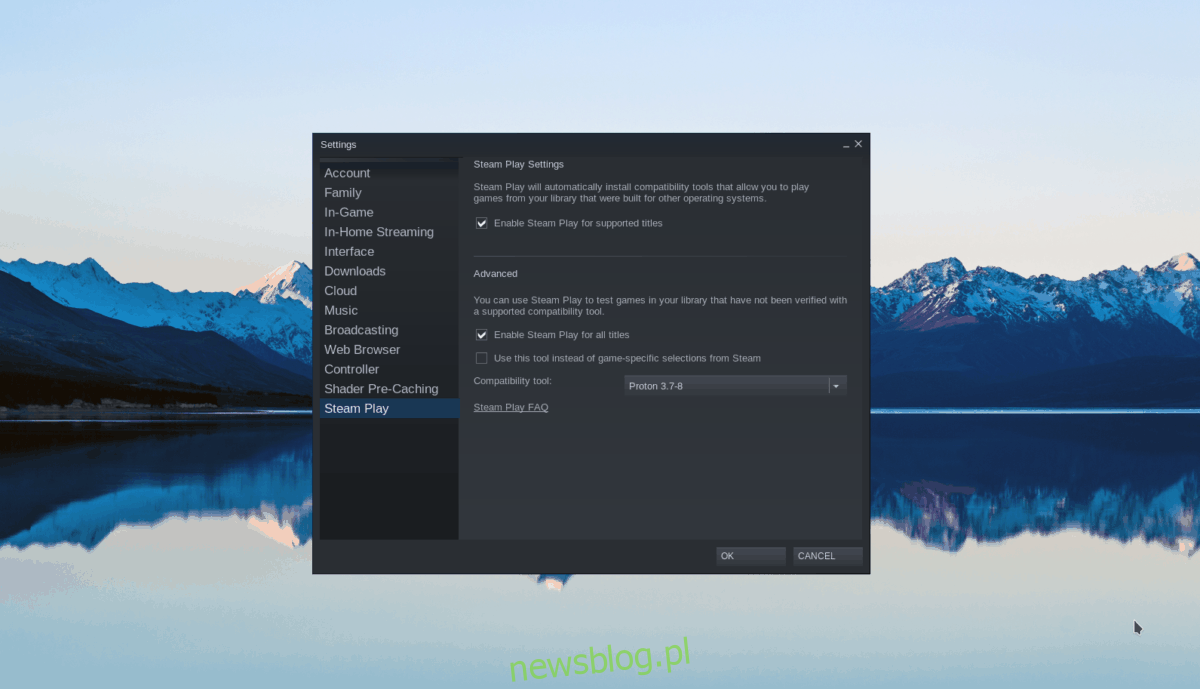
Upewnij się, że oba pola w sekcji Steam Play są zaznaczone. To pozwoli na uruchamianie gier dzięki technologii Valve Steam Play.
Krok 2: Kliknij przycisk „STORE”, aby przejść do Sklepu Steam. W polu wyszukiwania wpisz „Metro Last Light Redux” i naciśnij Enter, aby zobaczyć wyniki. Następnie wybierz „Metro Last Light”, aby przejść do strony gry.
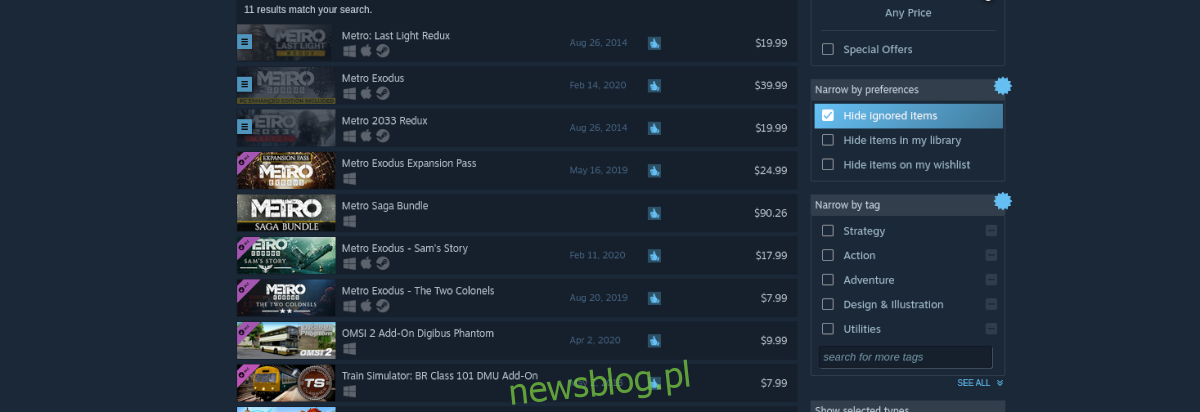
Krok 3: Na stronie gry kliknij zielony przycisk „Dodaj do koszyka”, aby dodać Metro Last Light Redux do swojego koszyka. Następnie przeprowadź proces zakupu gry za pomocą swojego konta.
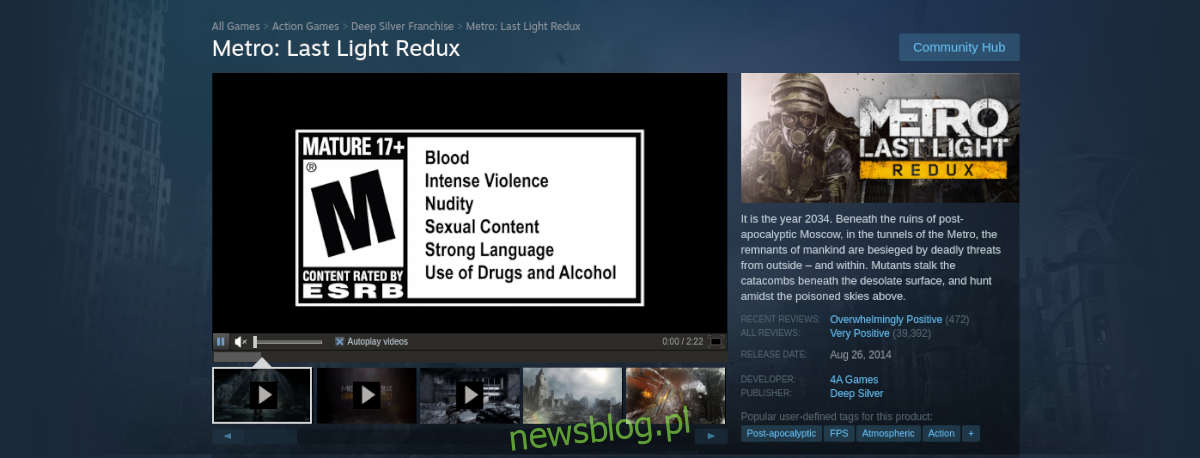
Krok 4: Kliknij przycisk „BIBLIOTEKA”, aby przejść do swojej biblioteki Steam. Znajdź „Metro Last Light Redux” i kliknij na niego, a następnie wybierz niebieski przycisk „ZAINSTALUJ”, aby pobrać i zainstalować grę na komputerze.

Po zakończeniu pobierania, przycisk „INSTALL” zmieni się na zielony przycisk „PLAY”. Kliknij „PLAY”, aby rozpocząć rozgrywkę. Życzymy miłej zabawy!
newsblog.pl
Maciej – redaktor, pasjonat technologii i samozwańczy pogromca błędów w systemie Windows. Zna Linuxa lepiej niż własną lodówkę, a kawa to jego główne źródło zasilania. Pisze, testuje, naprawia – i czasem nawet wyłącza i włącza ponownie. W wolnych chwilach udaje, że odpoczywa, ale i tak kończy z laptopem na kolanach.